IE課で研修中の河本と申します。 弊社では中途入社でも4カ月の研修期間が設けられておりますが、早いもので残り1カ月となりました。
研修の中で、AWS Systems Manager Session Manager(以下セッションマネージャー)の操作ログについて考える機会があったため、ここで整理したいと思います。
前提
前提条件は以下とします。
- 接続対象であるEC2のOSはAmazon Linux2023とする。
- OS側の機能(.bash_historyやscriptコマンド等)は対象外とする。
ロギングの種類
セッションマネージャーで操作ログを取得する場合は保管先の選択がポイントになり、以下の2パターンあります。
| 保管先 | 特徴 |
|---|---|
| Amazon CloudWatch Logs | ・ストリーミングでのログ取得が可能 (コマンド実行ごとにCloudWatch Logsへ送信される) ・S3と比較すると高価なため長期保存には不向き |
| Amazon S3 | ・ストリーミングでのログ取得が不可 (セッション切断後にログファイルが生成される) ・ログを安価に保存可能なため長期保管に最適 |
基本的にはS3をログ保管先とし、ストリーミングを活用して他のAWSサービスと連携したい場合のみCloudWatch Logsを選択するのがいいでしょう。
実際に取得してみる
保管先ごとにどのようにログが取得されるか見てみます。
CloudWatch Logsに保管した場合
まずはCloudWatch Logsでの操作ログを見てみましょう。念のためIDやユーザ名は黒塗りしています。
リージョンやIAMユーザ、OSユーザも記録されており、監査目的としては冗長な印象を受けますね。sessionDataキーに実行コマンドおよび結果が記載されていますが、空行までもれなくロギングしてくれるようです。
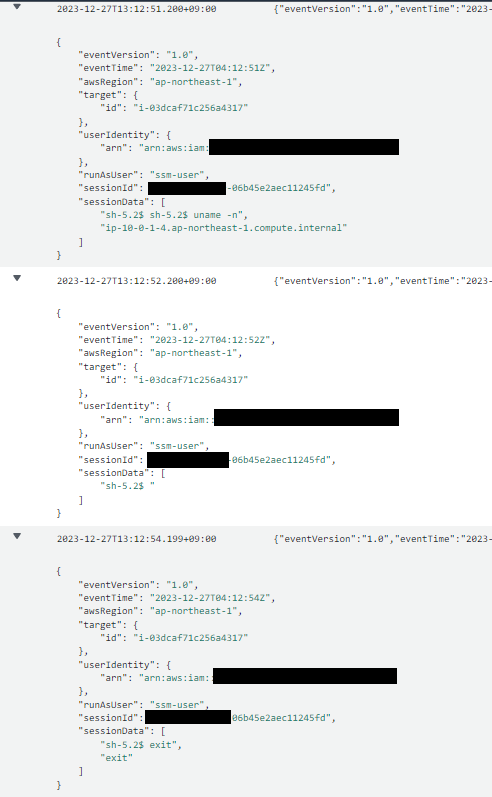
S3に保管した場合
次にS3へ保管した場合はどうなるか見てみましょう。
※誤ってログファイルを削除してしまったため、別のファイルの中身を記載します。
イメージするログファイルの内容ではないでしょうか。監査目的の場合はこれで十分だと思います。なお、セッション接続したIAMユーザ名はファイル名から判断することが可能です。
Script started on 2023-12-11 04:29:37+00:00 [<not executed on terminal>]
[?2004hsh-5.2$
[K
sh-5.2$
[?2004l
[?2004hsh-5.2$
[?2004l
[?2004hsh-5.2$ history
[?2004l
1 history
2 free
3 free -m
4 cat /proc/cpuinfo
5 exit
6 history
[?2004hsh-5.2$
[?2004l
[?2004hsh-5.2$
[?2004l
[?2004hsh-5.2$ exit
[?2004l
exit
Script done on 2023-12-11 04:29:37+00:00 [COMMAND_EXIT_CODE="0"]
注意点
セッションマネージャーはデフォルトでは操作ログが取得されません。
設定変更は簡単に可能です。詳細は以下のページをご参照ください。
セッションアクティビティロギングの有効化と無効化 - AWS Systems Manager
終わりに
いかがでしたでしょうか。
サーバ作業のログを見返したいと思うシーンは誰にでもあるかと思います。
いざという時のためにも、セッションマネージャーを使用する場合は、本設定の変更を忘れずに実施しておきたいですね。
お読みいただきありがとうございました。

